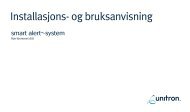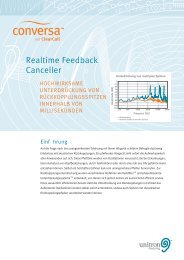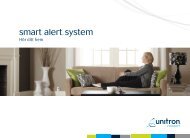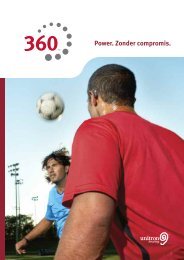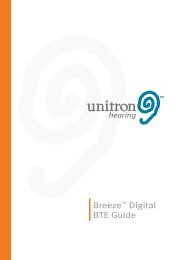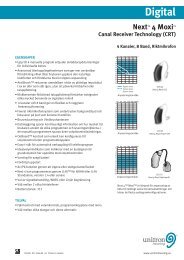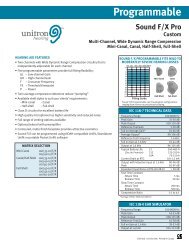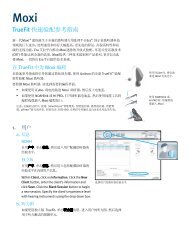Unitron - uDirect - User Guide - German - PDF
Unitron - uDirect - User Guide - German - PDF
Unitron - uDirect - User Guide - German - PDF
Erfolgreiche ePaper selbst erstellen
Machen Sie aus Ihren PDF Publikationen ein blätterbares Flipbook mit unserer einzigartigen Google optimierten e-Paper Software.
45567_029-5733-01_GER.qxd:360 BTEgd_eng 4/23/09 9:39 PM Pag<br />
Kopplung mit einem Bluetooth-fähigen PC<br />
Wenn Ihr PC Bluetooth unterstützt, können Sie <strong>uDirect</strong><br />
verwenden, um Audiosignale von Ihrem PC zu<br />
empfangen.<br />
Hinweis: Falls Sie das Kopplungsverfahren mit den<br />
hier beschriebenen Schritten nicht ausführen können,<br />
ziehen Sie die Gebrauchsanweisung des PCs zu Rate,<br />
oder wenden Sie sich an Ihren Fachhändler.<br />
1. Schalten Sie <strong>uDirect</strong> EIN. Schalten Sie Ihren PC ein.<br />
Legen Sie <strong>uDirect</strong> neben den PC.<br />
2. Öffnen Sie die „Systemsteuerung” auf dem PC, und<br />
wählen Sie „Bluetooth-Konfigurations-Assistenten<br />
initialisieren”. Dieser unterstützt Sie bei der<br />
Konfiguration der Bluetooth-Verbindung zwischen<br />
Ihrem PC und <strong>uDirect</strong>.<br />
3. Beginnen Sie die Suche nach Bluetooth-Geräten<br />
auf Ihrem PC.<br />
4. Leiten Sie das Kopplungsverfahren auf <strong>uDirect</strong> ein,<br />
indem Sie die Bluetooth-Taste drücken, bis die<br />
Bluetooth-Anzeige schnell blau blinkt. Ihr <strong>uDirect</strong><br />
bleibt 2 Minuten lang, oder so lange bis die<br />
Kopplung abgeschlossen ist, im Kopplungsmodus.<br />
5. Ihr Rechner führt alle Bluetooth-Geräte innerhalb<br />
des Empfangsbereichs im Bluetooth-Menü auf.<br />
Wählen Sie Ihr „<strong>uDirect</strong>” unter den aufgeführten<br />
Geräten aus, dann wählen Sie „Kopplung”.<br />
15